Bien qu'Apple se concentre sur la confidentialité dans sa commercialisation de l'iPhone et de ses autres produits, l'iPhone collecte et partage toujours beaucoup d'informations vous concernant. Bien que vous ne puissiez rien y faire, il existe des options qui vous permettent de limiter la quantité de données que vous fournissez.
Jetons un coup d'œil aux options que vous pouvez utiliser pour augmenter votre confidentialité sur iPhone ou iPad. Cela vous permet de restreindre les informations partagées par votre appareil et de protéger votre smartphone Des regards indiscrets Dans le cas où quelqu'un y aurait physiquement accès.
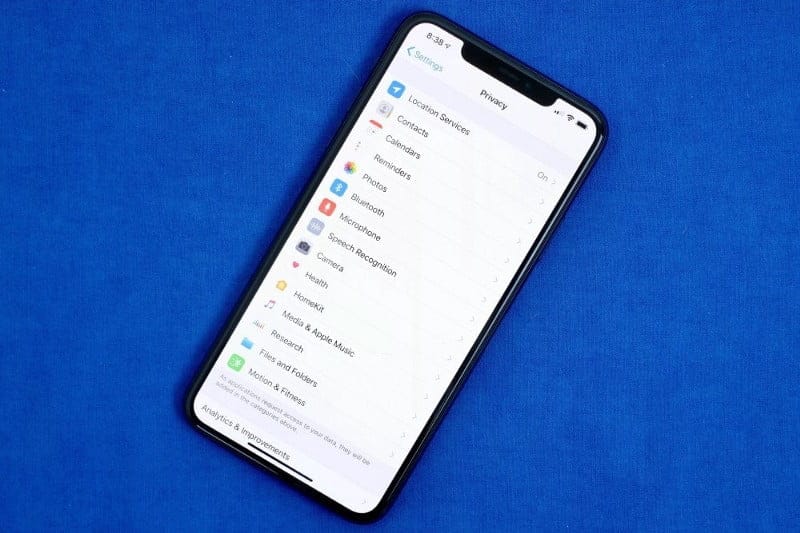
1. Arrêtez d'envoyer des données de diagnostic à Apple
Lors de la configuration de votre iPhone, souvent après l'installation d'une mise à jour du système, votre téléphone vous demandera la permission de collecter des données et de les partager avec Apple. Cela aide l'entreprise à suivre les erreurs et à accélérer le processus de résolution des problèmes. Mais vous ne vous sentirez peut-être pas à l'aise de partager ces informations.
Pour désactiver l'autorisation, dirigez-vous vers "Paramètres" -> "Confidentialité" -> "Analyses et améliorations". Ici, désactivez le curseur à côté de "Partager les analyses iPhone" pour arrêter de partager les informations de diagnostic avec Apple.
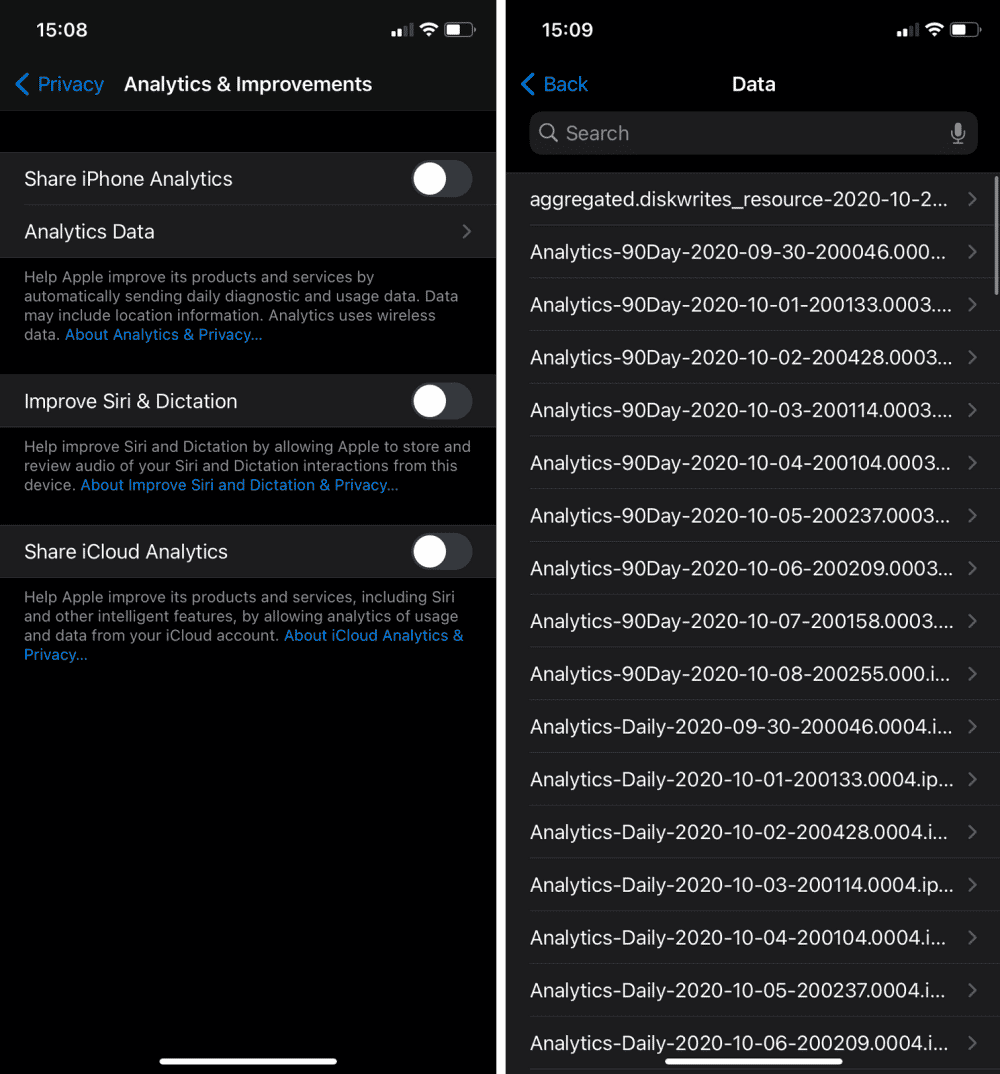
Si vous êtes intéressé ou curieux, vous pouvez cliquer sur "Analytics" pour voir les enregistrements que votre téléphone a collectés. Mais à moins que vous ne soyez bien informé, cela ne signifiera probablement pas grand-chose pour vous.
Sur cette page également, vous pouvez désactiver le curseur à côté de "Améliorer Siri et la dictée" pour empêcher Apple de conserver des enregistrements de vos discussions avec Siri et des données de demande associées. Enfin, désactivez le curseur à côté de «Partager iCloud Analytics» pour désactiver les analyses liées à votre compte iCloud.
2. Désactivez les publicités personnalisées
Comme la plupart des autres plates-formes et services, les publicités personnalisées sont activées par défaut sur iOS. Cela signifie que vos informations, telles que votre âge et votre type d'appareil, sont utilisées pour vous proposer des annonces plus pertinentes.
Si vous préférez éviter que la plate-forme publicitaire d'Apple n'utilise vos informations, allez dans «Paramètres» -> «Confidentialité» -> «Apple Ads».
Cette page fournit des informations sur le fonctionnement des publicités d'Apple. Elle ne suit pas votre activité Web comme le font de nombreuses autres plates-formes publicitaires. Pour le désactiver, désactivez le curseur à côté de "Annonces personnalisées".
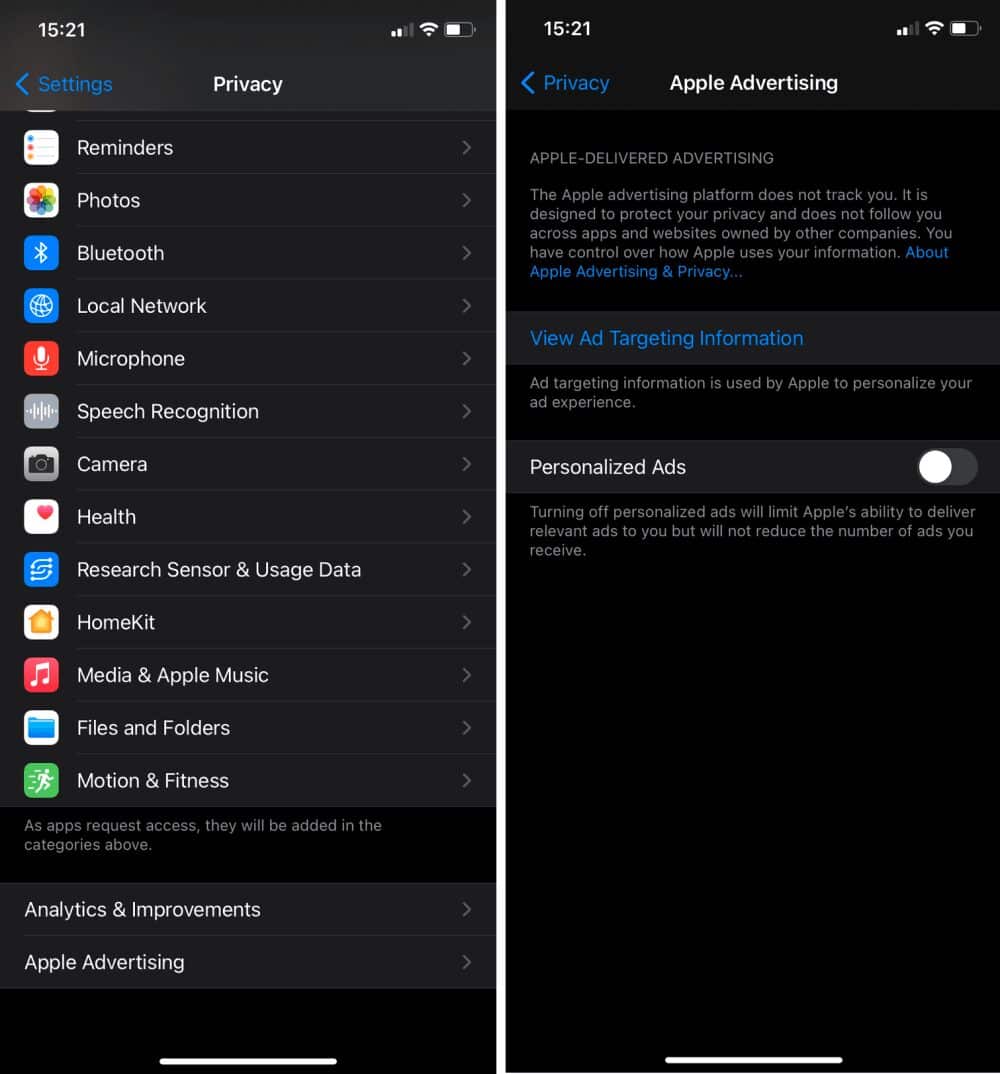
Cela ne réduira pas le nombre d'annonces que vous voyez, mais les rendra plus générales.
3. Contrôler le partage de la localisation géographique
Autoriser les applications à utiliser votre position est nécessaire dans certains cas (comme Google Maps) et utile à d'autres moments, par exemple lors de la recherche de réductions dans des magasins ou des restaurants à proximité. Mais ce sont également des informations sensibles que vous ne souhaitez diffuser à aucune application.
Allez dans «Paramètres» -> «Confidentialité» -> «Services de localisation» pour modifier vos paramètres de localisation. Ce qui vous permet de déterminer quand certaines applications peuvent utiliser votre emplacement et si elles peuvent accéder à votre emplacement précis.
Consultez notre guide complet Pour gérer vos paramètres de localisation sur votre iPhone pour plus d'informations. En particulier, cochez «Services système» -> «Lieux d'intérêt» pour empêcher votre téléphone de suivre les lieux que vous visitez souvent.
4. Vérifiez les autorisations de la caméra, du microphone et des autres applications
Nous avons examiné les paramètres spécifiques de la page «Paramètres -> Confidentialité» jusqu'à présent, mais il existe de nombreuses autres options pour votre avis. Sélectionnez le type d'autorisation (tel que microphone, appareil photo ou Bluetooth) pour voir quelles applications peuvent utiliser cette fonction sur votre téléphone.
Cela vaut la peine de les examiner tous pour vous assurer que vous ne partagez pas inutilement des données avec des applications. Par exemple, vous n'avez pas besoin d'accorder à des jeux l'accès à vos contacts ou d'autoriser une application d'achat à accéder à votre microphone.
En particulier, consultez l'élément de suivi, qui dispose d'un curseur qui permet aux applications de vous demander de vous suivre dans tout ce que vous faites.
À partir d'iOS 14, l'autorisation Photos vous donne plus de contrôle. Vous pouvez maintenant choisir si l'application a accès à toutes vos photos, à aucune d'elles ou à un ensemble spécifique de photos. Sélectionnez "Photos", suivi d'une application, pour faire ce choix. Si vous choisissez «Images spécifiques», vous devrez choisir les images spécifiques à autoriser.
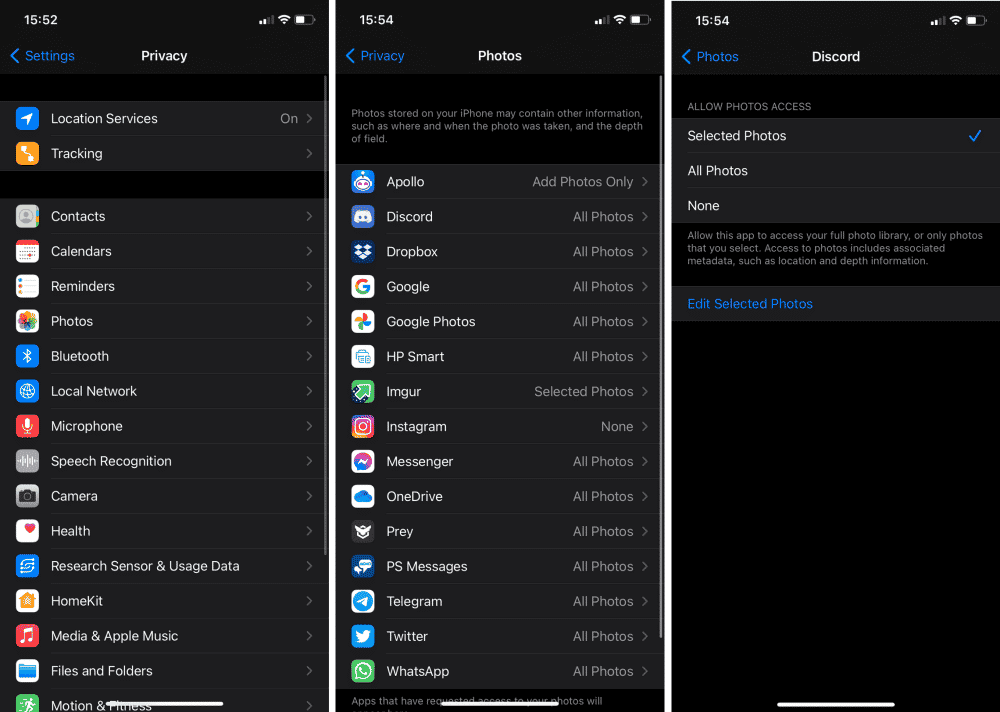
La désactivation des autorisations inutiles empêche les applications d'obtenir les informations dont elles n'ont pas besoin pour fonctionner. Gardez à l'esprit que les autorisations sont essentielles pour que de nombreuses applications fonctionnent correctement, vous devrez donc peut-être en conserver certaines.
5. Désactivez le suivi du site Web pour rendre Safari plus privé
Il est également possible d'ajuster certains paramètres de confidentialité dans Safari pour réduire la quantité de données collectées par les sites Web. Visitez «Paramètres» -> Safari pour jeter un œil.
Plus important encore, activez l'option «Empêcher le suivi lors de la navigation sur plusieurs sites Web» pour empêcher les sites Web de vous suivre à l'aide de cookies tiers. Cliquez sur Effacer les données du journal et de l'emplacement Effacez vos données de navigation et recommencez si vous le souhaitez.
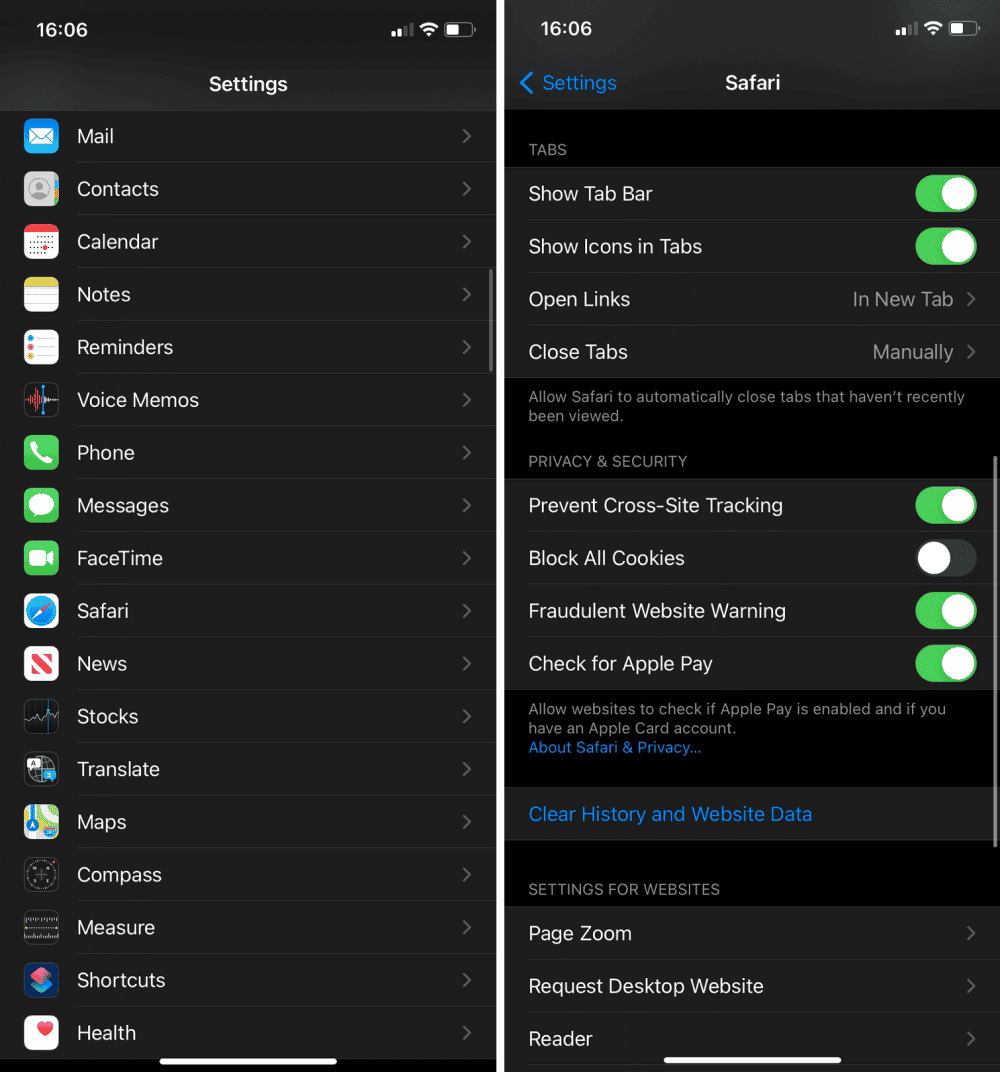
Il existe d'autres options que vous souhaiterez peut-être désactiver pour garder votre navigation privée pendant que d'autres personnes utilisent votre appareil. L'option "Fermer les onglets" vous permet de fermer automatiquement les onglets du navigateur après une période de temps spécifiée, par exemple.
6. Masquer les aperçus lorsque l'écran est verrouillé
Avoir des notifications sur l'écran de verrouillage de l'iPhone est utile, mais cela pose un désastre potentiel pour la confidentialité. Vous ne voulez pas que quiconque ayant un accès physique à votre téléphone puisse voir le contenu de vos messages texte, e-mails, etc.
Pour le masquer, allez dans "Paramètres" -> "Notifications" et sélectionnez Afficher les aperçus. Vous pouvez choisir de toujours afficher les aperçus des notifications, lorsqu'ils sont déverrouillés ou jamais. Lorsque votre appareil est déverrouillé, c'est le meilleur équilibre entre commodité et sécurité; Vous devrez vérifier votre visage (Face ID) ou votre empreinte digitale (Touch ID) avant l'affichage des notifications.
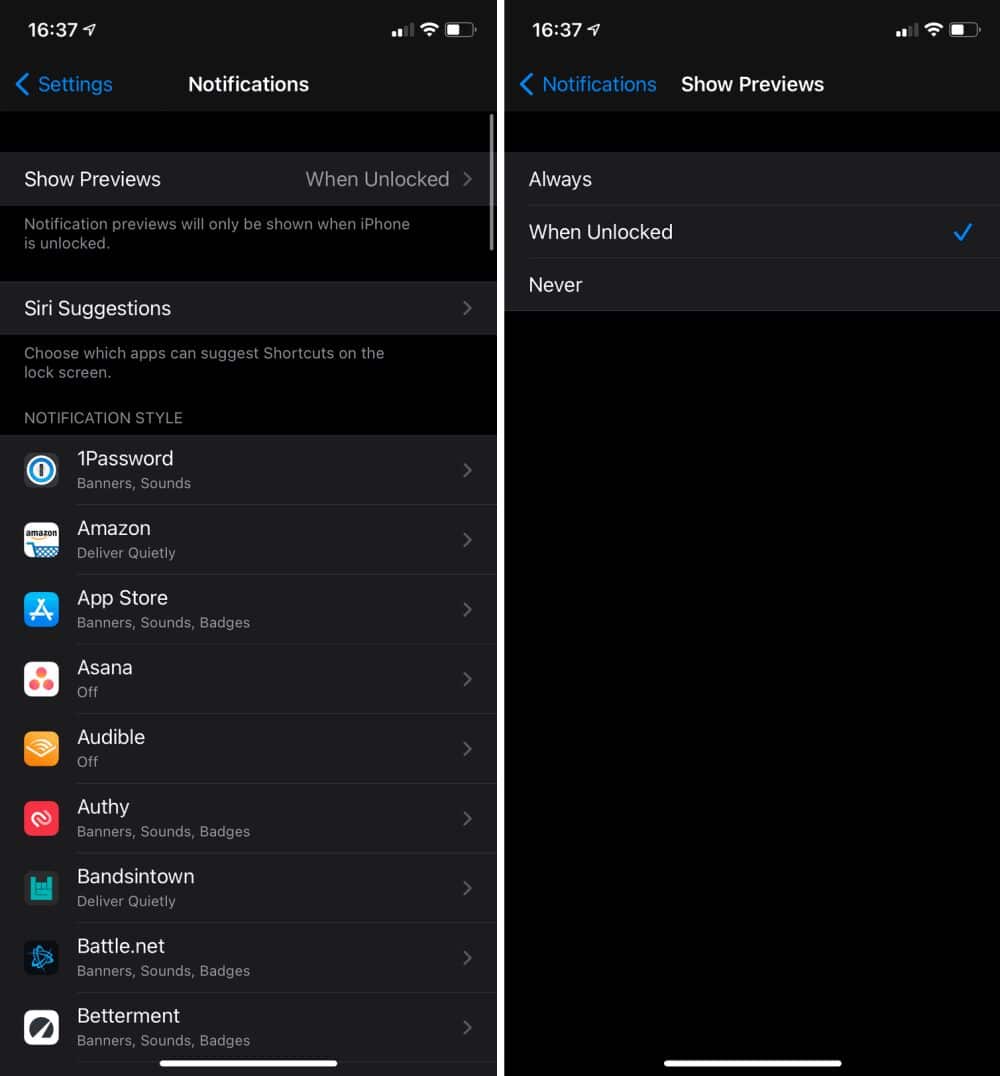
Jusque-là, l'avis ne contiendra aucun détail sensible. Par exemple, les messages texte auront uniquement le nom de l'expéditeur sous «message texte» ou «iMessage», tandis que les messages WhatsApp n'auront que le nom et la «notification».
7. Pensez à désactiver Live Photos
live Photos 
Vous pourriez accidentellement capturer quelque chose à la fin d'une photo en direct que vous n'aviez pas l'intention de capturer et que vous préférez la garder privée. Lorsque vous partagez cette image avec d'autres personnes, elles pourront regarder la version en direct et voir dans quoi se trouve la vidéo, ce qui peut être désastreux.
N'oubliez pas que Live Photos capture également l'audio de la vidéo. Si quelqu'un accuse un ami lorsque la photo est prise, et que vous partagez cette photo et que l'ami la voit, il entendra ce qui a été dit à son sujet. Cela peut devenir un mal de tête, vous ne voudrez peut-être pas le risquer.
Pour désactiver Live Photos, cliquez simplement sur l'icône Live 
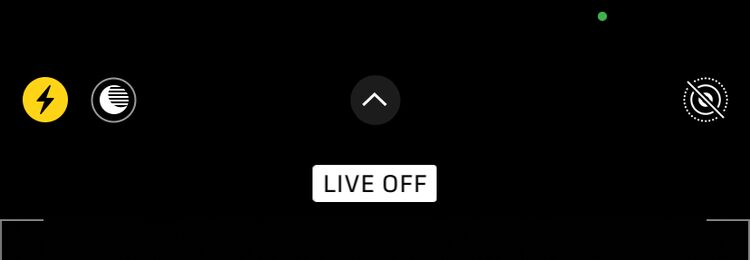
Gardez votre activité iPhone sûre et privée
Nous avons recherché plusieurs moyens principaux d'améliorer votre confidentialité en tant qu'utilisateur d'iPhone ou d'iPad. Ces options vous permettent de mieux contrôler les données que vous partagez et vous aident à éviter de révéler des détails personnels sur votre appareil lui-même.
Cependant, la vie privée n'est qu'un aspect de l'équation. N'oubliez pas de suivre Sécurité de l'iPhone Aussi!







